
Nastavenie protiľahlých strán v dokumentoch Pages na iPhone
Protiľahlé strany (známe aj ako rozvrhnutie na dve strany) sa často používajú v rozloženiach kníh a v obojstranných dokumentoch, ktoré chcete tlačiť. Dokumenty, ktoré používajú protiľahlé strany, môžu mať odlišné hlavičky, päty a objekty rozloženia sekcie na ľavej aj pravej strane.
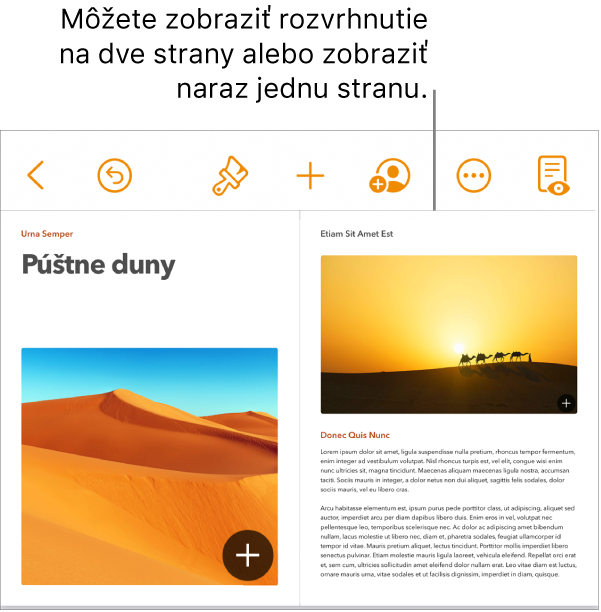
Nastavenie protiľahlých strán v dokumente na spracovanie textu
Klepnite na
 v hornej časti obrazovky a potom klepnite na Nastavenie dokumentu.
v hornej časti obrazovky a potom klepnite na Nastavenie dokumentu.Klepnite na záložku Dokument v hornej časti obrazovky a zapnite možnosť Protiľahlé strany.
Poznámka: Ak je vypnutá možnosť Telo dokumentu, ide o dokument s rozložením strán a postupujte podľa pokynov v téme „Nastavenie dokumentu na rozloženie strany na používanie protiľahlých strán“ nižšie.
Vykonajte jednu z nasledujúcich akcií:
Použitie iných hlavičiek a piat stranách ležiacich naľavo a napravo: Klepnite na záložku Sekcia v hornej časti obrazovky a zapnite možnosť Pravé a ľavé strany sa líšia. Ak sa táto možnosť nedá zapnúť, skontrolujte, či je v záložke Dokument zapnutá možnosť Hlavičky a päty.
Nastavenie vzdialenosti hlavičiek a piat od horného a spodného okraja dokumentu: Klepnite na Ďalšie možnosti v spodnej časti záložky Dokument a potom ťahaním šípok nad hlavičkou a pod pätou upravte medzery. Na dosiahnutie žiadaného rozostupu môže byť potrebné aj potiahnuť šípky dokumentu. Ak máte problémy s výberom šípok, rozovretím prstov na obrazovke zväčšite stranu.
Nastavenie okrajov: Klepnite na Ďalšie možnosti v spodnej časti záložky Dokument a potiahnite šípky na hornom, spodnom, vnútornom a vonkajšom okraji dokumentu. Vnútorné okraje môžete nastaviť tak, aby boli širšie ako vnútorné, aby vznikol priestor na väzbu.
Vráťte sa do dokumentu klepnutím na Hotovo v ľavom hornom rohu.
Nastavenie protiľahlých strán v dokumente s rozložením strán
Klepnite na
 v hornej časti obrazovky a potom klepnite na Nastavenie dokumentu.
v hornej časti obrazovky a potom klepnite na Nastavenie dokumentu.Zapnite možnosť Protiľahlé strany.
Poznámka: Ak je zapnuté Telo dokumentu, ide o dokument na spracovanie textu a postupujte podľa pokynov v téme „Nastavenie protiľahlých strán v dokumente na spracovanie textu“ vyššie.
Vykonajte jednu z nasledujúcich akcií:
Použitie iných hlavičiek a piat stranách ležiacich naľavo a napravo: Pravé a ľavé strany sa líšia. Ak sa táto možnosť nedá zapnúť, skontrolujte, či je v záložke Dokument zapnutá.
Nastavenie vzdialenosti hlavičiek a piat od horného a spodného okraja dokumentu: Klepnite na Ďalšie možnosti v spodnej časti ovládacích prvkov a potom ťahaním šípok nad hlavičkou a pod pätou upravte medzery. Na dosiahnutie žiadaného rozostupu môže byť potrebné aj potiahnuť šípky dokumentu. Ak máte problémy s výberom šípok, rozovretím prstov na obrazovke zväčšite stranu.
Nastavenie okrajov: V zobrazení Ďalšie možnosti (pozrite vyššie) potiahnite šípky na vrchnom, spodnom, vnútornom a vonkajšom okraji dokumentu. Vnútorné okraje môžete nastaviť tak, aby boli širšie ako vnútorné, aby vznikol priestor na väzbu.
Vráťte sa do dokumentu klepnutím na Hotovo v ľavom hornom rohu.
Tip: Keď idete tlačiť dokument, skontrolujte možnosti tlačiarne a nastavte ju na tlač dvoch strán na hárok.